... il tutorial dice:
Attiva lo strumento Deformazione (o Puntatore).
Per attivare uno strumento devi cliccare sull'icona relativa.
In PSP 9 lo strumento Deformazione nella barra degli strumenti si trova in questa posizione.

In PSP X, lo strumento prende il nome di Puntatore e si trova in questa posizione.
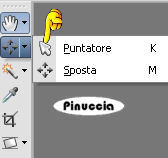
Una volta attivato lo strumento cliccando sull'icona, attorno all'immagine corrispondente al livello, apparirà una griglia, chiamata griglia di deformazione.
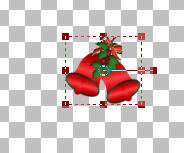
Passando il mouse sulla griglia, senza premere sui tasti, appariranno delle icone, a seconda della posizione in cui si trova il mouse.
Sui lati, l'icona avrà l'aspetto di una freccia.
Questo significa che premendo il tasto del mouse puoi allargare (ma anche accorciare) l'immagine nella direzione della freccia.
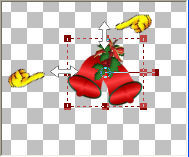
Quando l'icona prende l'aspetto di una croce con le frecce (icona simile a quella dello strumento spostamento  , potrai spostare l'immagine.
, potrai spostare l'immagine.
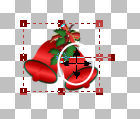
Quando l'icona prende l'aspetto di due frecce arrotondate, prendendo sul quadretto indicato potrai girare l'immagine.
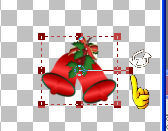
Quando l'icona prende l'aspetto di due frecce incrociate vicino ad un quadrato, si agisce sull'angolo per accorciare o allungare il lato della forma.
Tenendo premuto sul nodo dell'angolo, contemporaneamente al tasto del mouse, il tasto Shift (la maiuscola), si sposterà soltanto quell'angolo.
Se invece tieni premuto il tasto Ctrl, si sposteranno entrambi gli angoli del lato.
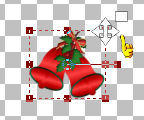
Per non vedere più la griglia di deformazione, clicca sullo strumento Pan 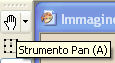
mano 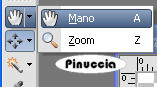 , se stai usando PSP X, o più velocemente il tasto A, valido per tutte le versioni.
, se stai usando PSP X, o più velocemente il tasto A, valido per tutte le versioni.
Ti liberi della griglia anche cliccando su uno strumento qualsiasi della barra
tranne naturalmente i pennelli che, come il puntatore, creano disturbo perchè "si attaccano" al mouse.

L'azione più usata nei tutorial è "premi il tasto M" che attiva lo strumento Spostamento.
Ti sei mai chiesto il motivo di questa scelta?
Come spesso succede, l'abitudine è nata dalla prima volta che si letto il comando in un tutorial;
qualcuno ha raccolto l'idea, raccolta da altri, e da questi raccolta da altri ancora;
ed è così che è diventata uso corrente.

Lo strumento si attiva anche cliccando sulla tastiera il tasto D (strumento deformazione) o il tasto K (puntatore).
Cambia il tasto e il nome, ma le funzioni sono le stesse.
****
Nelle versioni più recenti di PSP, X5 e X6, il tasto D non attiva più lo strumento Deformazione.
Per averlo nella barra degli strumenti,
vai a Visualizza>Personalizza
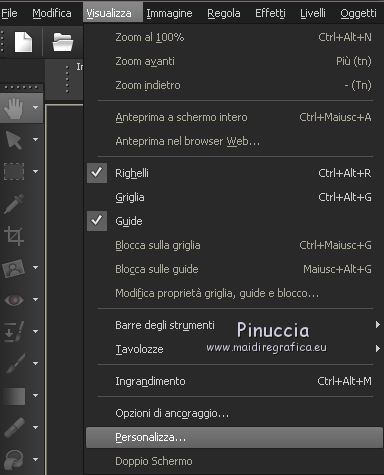
Qui seleziona Tutti i comandi e, nel menu a destra, seleziona Deformazione.
Tenendo premuto il tasto sinistro trascina lo strumento nella barra laterale
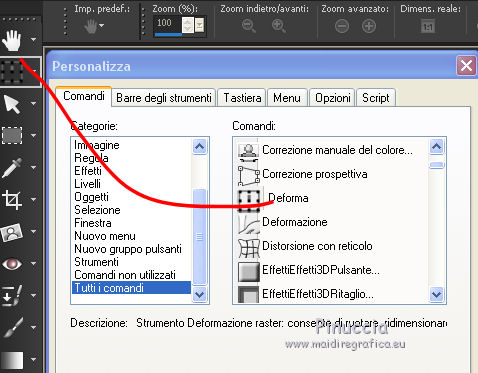
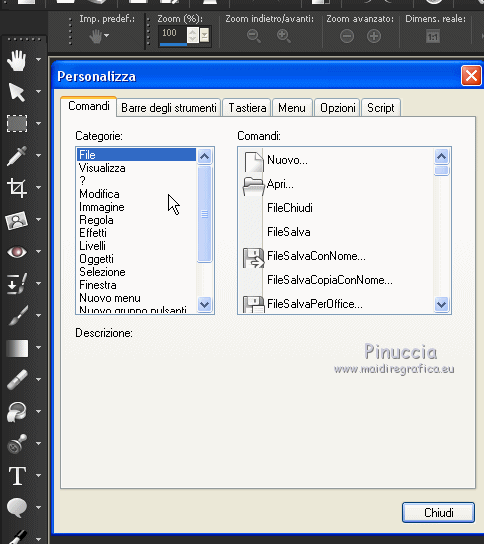

Vediamo adesso nel dettaglio le varie Modalità dello strumento, attivando le quali non sarà necessario tenere premuti i tasti Ctrl e della maiuscola.
In modalità Scala, si agisce sui nodi laterali per aumentare o diminuire le dimensioni dell'immagine.

Agendo sui nodi esterni, si ottiene la riduzione o l'aumento simmetrici di tutti i lati.
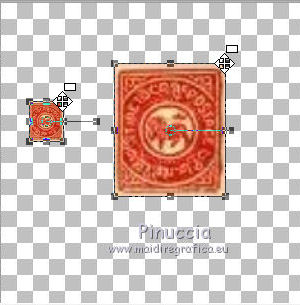
In modalità Inclinazione si agisce sui nodi esterni:
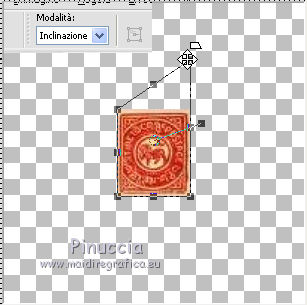
giocando con i nodi ecco un esempio.
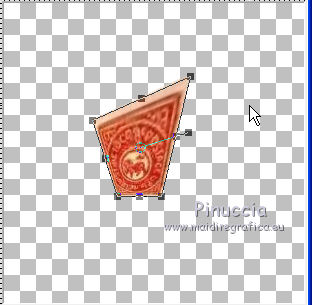
Anche in modalità Prospettiva si agisce sui nodi esterni,
ma con la differenza che usando uno qualsiasi dei nodi si sposta simmetricamente il nodo opposto.
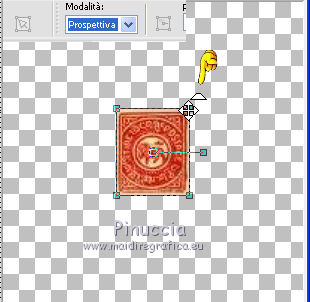
in riduzione:
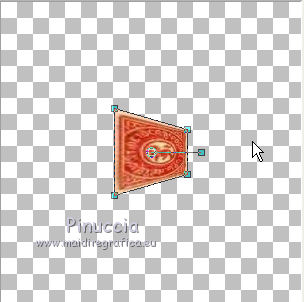
o in aumento.
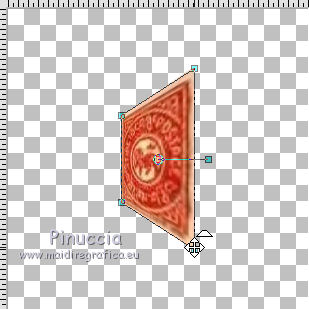
Infine, in modalità Gradi si agisce su tutti i nodi dello strumento:
centrali:
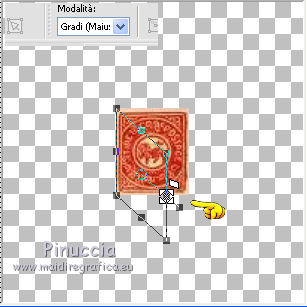
ed esterni
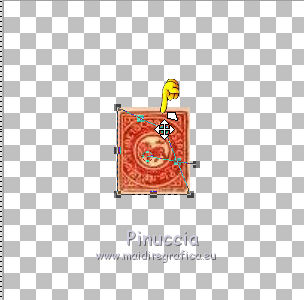

Spero che questi brevi cenni ti siano stati utili. Se qualcosa manca, o non ti è chiaro, per favore scrivimi.
Mi aiuterai a migliorarli.

24 Dicembre 2007




